Come eseguire il backup per un sito WordPress
(Aggiornato il 10/02/2024)
Eseguire il backup per un sito WordPress sia dei file che del database dovrebbe essere una delle prime regole da seguire e da non dimenticarsi mai, ma puntualmente la maggior dei clienti che mi contatta direttamente via telefono sono in lacrime e disperati sia perché il loro sito non è più funzionante sia perché non hanno mai pensato di eseguire il backup di WordPress e anche perché chi eventualmente ha eseguito il backup ha utilizzato un plugin e ovviamente l’accesso al pannello di controllo per recuperare il backup o per ripristinare il backup è inaccessibile.
Un’altra possibilità che può accadere è che il file di backup salvato all’interno della cartella di backup nello spazio hosting non si trova, o sia andato cancellato tutto perché il vostro hosting a causa di qualche problema sconosciuto ha perso alcuni dati, insomma di situazioni inspiegabili e di problematiche ce ne sono molte, quello che conta è avere la vostra bella copia di backup salvata in un posto sicuro, meglio ancora se salvata in due/tre posti differenti e soprattutto non all’interno dello stesso spazio web dove è contenuto il tuo sito web !
Quindi ricordati di eseguire sempre un backup di WordPress, questo ti salverà la vita e dal strapparti i capelli, se possibile non utilizzare dei plugin ma cerca di eseguirlo manualmente, anche i plugin a volte possono fallire e se quando avrai necessità di utilizzare il backup per ripristinare il sito scoprirai che non è utilizzabile perché il plugin che lo ha generato ha commesso qualche errore, ti guarderai allo specchio piangendo come un bambino ripetendoti infinitamente “ho perso tutto il lavoro….”.
Altro consiglio importante, dopo aver eseguito il backup di WordPress assicurati che sia stato creato in modo corretto e che sia utilizzabile, quindi controlla di poter aprire il file di backup e di visualizzare le cartelle all’interno del file, entra anche nelle cartelle per confermare che siano leggibili anche queste ultime e controlla che siano presenti i file.
Lo so è una gran rottura di scatola ma forse non hai mai provato la sensazione di dover rifare tutto da zero !

ESEGUIRE IL BACKUP DEI FILE:
Per eseguire questa procedura è stato utilizzato il programma FTP FileZilla ma la procedura è più o meno la stessa anche con altri programmi FTP.
Per eseguire il backup dei file di WordPress posizionati nella cartella principale del sito (chiamata anche root o directory principale) dove sono contenuti tutti i file dell’installazione di WordPress, seleziona tutti i file e trascinali nella schermata di sinistra all’interno della cartella creata appositamente per il backup. (Segue foto di esempio)
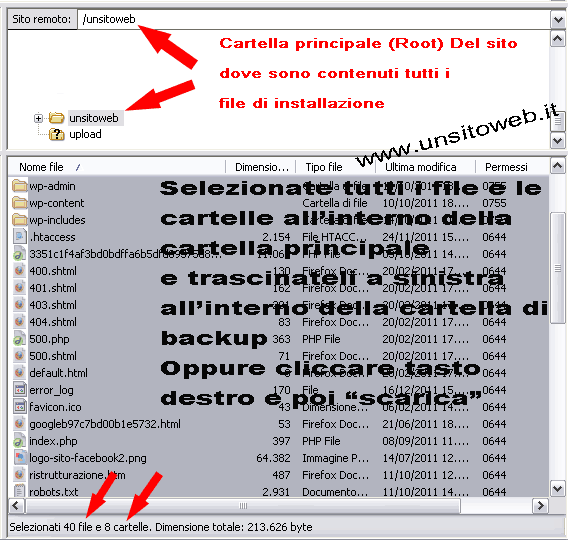
Segue foto di esempio della schermata di sinistra che visualizza nel tuo computer la cartella di backup creata per salvare tutti i file di WordPress:
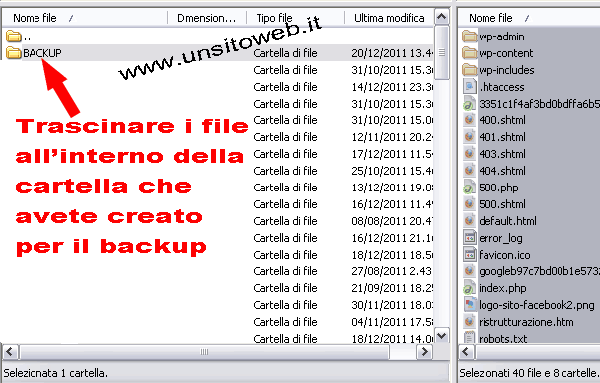
Una volta salvati tutti i file si dovrà creare un backup del database di WordPress.
COME ESEGUIRE IL BACKUP DEL DATABASE DI WORDPRESS:
Per eseguire il backup del database di wordpress ho utilizzato uno degli hosting più utilizzati, le foto di esempio sono del pannello PhpMyAdmin di Aruba ma la procedura è simile anche con altri pannelli, potrebbero cambiare solo la posizione di alcuni pulsanti.
Eventualmente puoi utilizzare anche il plugin WP PhpMyAdmin per gestire il tutto direttamente dal pannello di WordPress.
Dopo esserti loggato ed entrato nel pannello, clicca sul nome del database al quale vuoi eseguire il backup ed esporta tutte le tabelle che contengono tutti i dati relativi al funzionamento corretto del sito.
Una nuova installazione di WordPress crea all’interno di un database MySQL un totale di 12 tabelle. (segue foto di esempio)
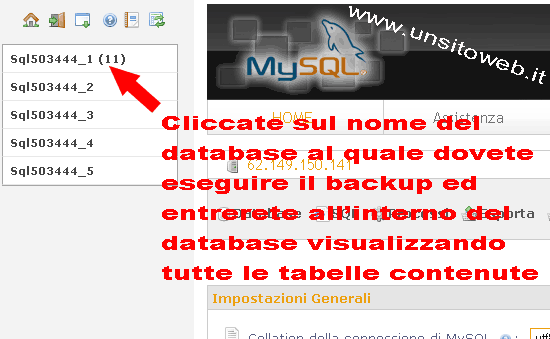
Per sapere il nome del database che viene utilizzato dall’installazione di WordPress, dovrai fare riferimento a un file specifico che hai appena scaricato e salvato all’interno della cartella di backup.
Il file in questione si chiama wp-config.php, cliccaci sopra con il tasto destro ed aprilo con un editor di testo, trova la stringa con il seguente nome: define(‘DB_NAME’, ‘database_name_here’);
…al posto delle parole “database_name_here“ sarà scritto il nome del database che viene utilizzato da WordPress al quale dovrai eseguire il backup. (segue foto di esempio)
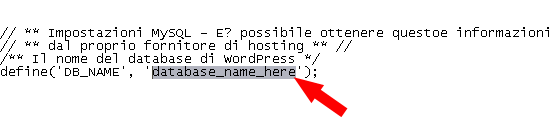
Dopo aver cliccato sopra al nome del database da esportare alla schermata successiva dovrai selezionare tutte le tabelle da esportare e poi cliccare su “esporta” che ti riporterà ancora in un’altra schermata, quella finale… (segue foto di esempio)
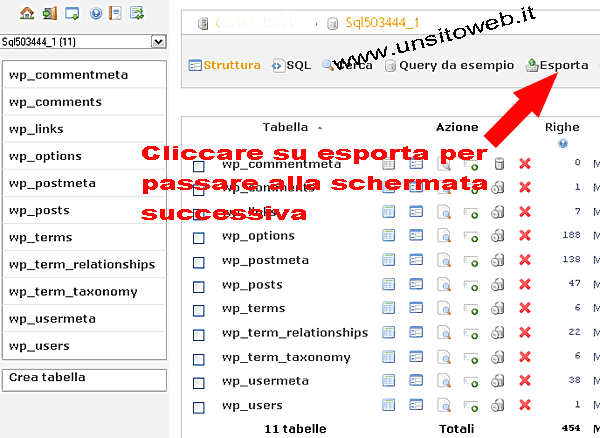
…in questa schermata finale ti basterà controllare che in “metodo di esportazione” sia selezionato “rapido” e che il formato del file di backup del database sia in “SQL” successivamente clicca sul pulsante “esegui” e salva il file. (segue foto di esempio)
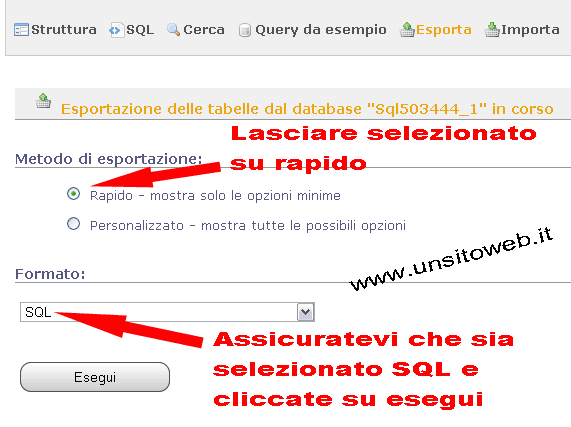
Eseguito il backup sia dei file e del database potrai comprimerli con un programma per la compressione, (ad esempio WinRar o GeniusZip) e custodire il backup in un posto sicuro e se possibile duplicare il file contenente il backup e custodirlo in più posti diversi, ad esempio uno archiviato in un hard disk esterno e un’altro magari in un CD.
Eseguire il backup tramite plugin:
In caso tu voglia eseguire il backup di WordPress tramite plugin, qui di seguito ti segnalo una lista di plugin che ti aiuteranno a tale scopo, ricordati di controllare la compatibilità del plugin con la tua versione di WordPress.
WordPress Backup Updraft Plus: Questo plugin credo sia il migliore, oltre a darti la possibilità di eseguire un backup completo, potrai scaricare il file sul tuo computer o di scegliere di inviare il file ad un indirizzo email e molto altro. (disponibile anche versione professionale a pagamento)
WordPress Backup Wpup: Questo plugin vi da la possibilità di salvare il backup in una cartella specifica all’interno del vostro spazio web, e di selezionare solo alcune cartelle specifiche su cui eseguire il backup.
Questo invece si chiama BlogVault e all’interno del suo ecosistema oltre ad offrire il miglior servizio professionale per backup di WordPress si possono eseguire ripristini, migrazioni, backup di Woocommerce e molto altro.
Vietata la Riproduzione.
![]()

Con questa tua spiegazione sembra facile! :)
Se si seguono tutti i passi specificati in modo corretto non vedo nulla di complicato. :-)
Utile guida!
Una info..si è presentato un problema con il mio blog, durante un cambio di tema e personalizzazione del medesimo.
Prima di tutto questo avevo fatto un backup completo dei file e quindi adesso vorrei effettuare un ripristino. Per far ciò devo fare il ripristino “completo” ossia trascinare tutte le cartelle e file (css, wp-admin, wp-content, wp-includes ecc ecc) oppure è sufficiente solo una “parte” e in quest’ultimo caso, quale? Quale cartella?
Grazie
Salve Cri. Eseguire un ripristino con i file di backup dovrebbe essere una delle ultime opzioni rimaste per risolvere un problema. Si dovrebbe capire quanto grave è il problema e magari se possibile ripristinare solo alcuni file che crea il problema. Ad ogni modo per eseguire un ripristino con i file di backup dovranno essere sovrascritti tutti i file e le cartelle attuali con quelli di backup ed eseguire una importazione completa del database. Saluti.
grazie mille di avermi risposto.
Presa dalla voglia di risolvere il problema….nel frattempo sono andata avanti ho trasferito l’intero contenuto che avevo salvato nel computer in un cartella nominata “backup” (con le varie cartelle..wp-admin, wp-content, wp-includes ecc e i vari file) trascinandolo in httpdocs via ftp. L’ho fatto per ben due volte, una scegliendo “sovrascrivi” e l’altra “sovrascrivi se più recente”. Io non so proprio perché ma… è rimasto tutto uguale.
Faccio un esempio. Nella mia cartella “backup-wp-content-themes” c’è solo 1 tema, ossia quello vecchio, mentre nella cartella del server “httpdocs-wp-content-themes” ci sono tre temi. Ebbene se, io faccio il trasferimento con un drag & drop dal computer (cartella backup) al server (httpdocs) alla fine in “httpdocs-wp-content-themes” dovrei trovarmi 1 solo tema, invece è rimasto tutto come prima del trasferimento.
Dove sbaglio?
Dipende anche dalle impostazione del server potrebbe esserci un blocco di sicurezza per non sovrascrivere i file. Sicuramente se nella cartella con i file di backup è presente solo 1 tema una volta sovrascritti i vecchi file/cartelle dovrebbe essere presente solo 1 tema. Prima di importare i file di backup provi a cancellare tutti i file e cartelle presenti e solo in seguito importi quelli di backup. Cercare di risolvere un problema senza sapere l’indirizzo del sito e senza avere accesso al pannello di controllo non è proprio cosi semplice.
Ciao, complimenti per la guida, sei bravissimo, è molto dettagliata. Volevo chiederti per quale motivo viene fatto backup anche del database del sito? Grazie
Salve Luca grazie dei complimenti. Il motivo è perche wordpress per funzionare ha bisogno dei “riferimenti” del database cioè ad ogni azione che si compie nel sito si ha una risposta dal database per far funzionare una determinata richiesta ( spiegato in modo semplicistico) .
Grazie per la celere risposta. Vuol dire che il backup dei file ripristinato non funzionerebbe senza ripristinare anche quello del database? Grazie
Esatto.
Perdonami la mia ignoranza, ma vorrei capire meglio. Io ho eseguito tutte due e siccome mi era gia capitato in passato di subire un attacco dai hacker, dopodiché ho dovuto rifare tutto daccapo (ovviamente non avendo fatto i rispettivi backup). Adesso mi interessa se dovessi sbagliare qualcosa nel comporre il blog o se esso subisce nuovamente un attacco hacker o malware ecc., insomma venisse danneggiato, quale dev’essere la mia prima mossa? – 1.cancello tutto, 2.reinstallo wordpress 3.ripristino backup cartelle, 4.ripristino backup database, oppure – proseguo direttamente col ripristino sovrascrivendo i file? Grazie ancora.
Salve Luca. Partiamo da un principio fondamentale: se io ho i file di backup del sito e i file di backup del database posso fare qualsiasi cosa io voglia senza avere paura di niente!
Prima di pensare ad un ripristino si dovrebbe tentare di capire da cosa è dipeso il problema, problemi di sicurezza la sito, le password, se si tratta di virus o malware e dare una controllata al file log del server dove si potrebbe trovare cosa ha causato il problema cosa eventualmente è stato modificato, l’ultimo accesso eseguito al server ecc.
Se proprio è necessario ripristinare tutto per un attacco hacker, o virus o malware, la prima cosa da fare in assoluto è cambiare le password per l’accesso FTP, per l’accesso al server, per l’accesso al pannello di controllo di wordpress e anche per l’indirizzo email che si utilizza per il sito.
Che vengano cancellati i file o che vengano sovrascritti la cosa non cambia di molto, io consiglio sempre di cancellare tutti i file e di “caricare” quelli del backup specialmente se stiamo parlando di problemi legati ad attacchi o virus, questo dovuto anche dal fatto che a volte sovrascrivendo i file a volte può capitare qualche problema di scrittura dei file non andata a buon fine.
Vorrei ricordati che per eseguire un ripristino, sia che tu cencelli i file o che tu voglia sovrascriverli, non sarà necessario reinstallare nuovamente wordpress, ti basterà caricare i file e le cartelle del backup che contengono gia l’installazione di wordpress e importare il backup del file del database.
In ultima ti consiglierei di leggerti l’articolo che parla di sicurezza per wordpress.
Se non ti è chiaro qualche punto riscrivi.
Saluti.
Dove lo posso trovare il file log del server e come esattamente si chiama? Grazie
Dipende dove hai registrato il sito, ma di solito si trova nel pennello di controllo sotto a strumenti e impostazioni, si chiama log file oppure potresti trovare una scritta da cliccare “mostra log degli errori”.
Ho cPanel e nel menu Logs trovo:
Ultimi visitatori
Bandwidth
Webalizer
Webalizer FTP
Log di accesso RAW
Log degli errori
Choose Log Programs
Awstats
Sarà il “Log degli errori” quello da controllare?
Cosa devo cercare li?
E gli altri opzioni a cosa servono?
Ringrazio e saluto.
Si è quello da controllare. Dipende che problemi ha riscontrato e cosa deve risolvere. Le altre opzioni servono ad altre cose (ovviamente) cerchi online e troverà sicuramente info a riguardo. Se ha bisogno di assistenza passi alla sezione preventivi. Saluti
Ciao Fausto e grazie per la tua guida.
Seguendo la procedura da te suggerita per il backup del database, dopo aver cliccato su “Esegui” Firefox mi dice:
Impossibile trovare il file phpmyadmin/export.php
Credo mi rivolgerò al mio hosting per capire come mai c’è questo errore.
Ma nel frattempo un’osservazione la faccio: ho provato a usare il plugin “Online Backup for WordPress”, che alla fine mi ha fatto scaricare lo zippone con file + archivio senza lamentare alcun problema… Non è strano? Il sito ha dei problemi se tento di eseguire un’operazione manualmente e il plugin invece ci riesce?
Inoltre, un’osservazione sul backup dei file: eseguendolo col suddetto plugin la cartella “public_html” che trovo dentro lo zippone è di 51 Mb, mentre la stessa cartella trascinata da FileZilla è 109 Mb! Ho confrontato le due cartelle scaricate dando un’occhiata a un po’ di file e ho notato che “Online Backup for WordPress” non mi aveva scaricato ad esempio un Mp3 che avevo caricato sul mio sito… Devo dedurre che è fondata la mia diffidenza nei confronti di un plugin per eseguire un backup e conviene sempre farlo manualmente?
Salve Marco. Il file non trovato indica il percorso alla funzione del phpmyadmin, quindi è un problema hosting/database. Che il plugin non abbia segnalato alcun problema non è per niente strano visto che non stai piu utilizzando la funzione del phpmyadmin ma un servizio “esterno” al tuo hosting. Il plugin che hai scelto di utilizzare va opportunamente configurato alla sezione “general setting” e credo che proprio in quella sezione ci sia impostato qualcosa che ti ha impedito di scaricare eventuali cartelle e/o file, cosi anche per il programma FTP filezilla che va configurato nel giusto modo, da prestare attenzione alla “modalità di trasferimento” (automatico/ascii/binario) e alle configurazioni alla sezione “impostazioni/trasferimenti/tipi di file). Per quanto riguarda la tua diffidenza nei confronti dei plugin mi trovi in pieno accordo, ecco perche ho scritto una guida per eseguire il backup del sito in modo manuale e consiglio sempre a tutti di eseguire tutte le operazioni possibili manualmente per il semplice motivo che eseguendole in questo modo vedi con i tuoi occhi cosa stai facendo, cosa è successo e nel mezzo non c’è nessuna applicazione/plugin che ti impedisce di capire come è stata eseguita una determinata operazione e in questo modo si impara a gestire tutto in piena autonomia, senza contare che non è sempre detto che un plugin sia affetto da bug o errori. Saluti.
Ciao,
grazie per l’utile guida, sapevo come fare il backup del sito ma NON avrei fatto quello del database. Ti spiego il mio caso. Sul mio dominio ci sono due versioni del sito, una vecchia e una nuova. Io ho fatto il backup di entrambe (in cartelle differenti) e adesso mi appresto a cancellare la prima versione e a spostare quella nuova dalla sottocartella wordpress al root principale. Questo so come farlo. Se qualcosa dovesse andare storto, in futuro, come faccio a reinstallare il sito partendo dal backup di sito e database?
Salve Gaia. E’ piu o meno la stessa procedura per eseguire il backup del sito solo che dovrai eseguire i passaggi all’inverso, cioè invece di scaricare i file dell’installazione di wordpress tramite FTP dovrai caricare quelli di backup sovrascrivendo quelli esistenti, oppure cancellare tutti i file dell’installazione di wordpress e caricare quelli di backup.
Per il database, una volta che avrai caricato i file dell’installazione di wordpress, invece di cliccare su “esporta” database ti basterà selezionare “importa” e selezionare il file di backup del database. Ciao.
Salve il mio nome è Giuseppe e sono amministratore di un sito costruito in wordpress.Mi sono accorto tornando dalla vacanza che non riesco più a fare l’aggiornamento in automatico delle versioni wp.In bacheca è sparita l’opzione aggiornamenti e l’editor del file Style.css.
Inoltre al posto di cliccare per aggiornare la versione appare la dicitura:”wordpress 4.6.1 da aggiornare notifica l’amministratore ” Ma l’amministratore sono io.
Ho tentato questa soluzione per poter aggiornare la versione di wp:”www.mio sito.it/wp-admin/update-core.php” ma dopo aver eseguito l’accesso appare la dicitura:”non hai i permessi per entrare in questa pagina.
Qualche consiglio? Ringrazio e saluti da Giuseppe
Salve Giuseppe, scusami ma in tutta franchezza non riesco a capire come qualcuno possa fornirti aiuto per la tua richiesta senza nemmeno poter vedere il sito di cui stai parlando. Comunque se nessuno ha messo le mani al sito e prima non aveva problemi non vedo come sia possibile che adesso non funzioni più, a meno che non sia stato hackerato. In caso di necessità puoi passare alla pagina apposita nel menu in alto per richiedere assistenza. Ciao.
…grazie, ma io ho “ereditato” un sito creato in WordPress e come hosting ha Register, non ho però la più pallida idea di come fare per eseguire il backup prima di fare un aggiornamento di versione, riuscite a darmi qualche info in più? grazie
Salve Cinzia, se non sai scaricare i file tramite FTP per fare un backup come spiegato nell’articolo alla sezione “Eseguire il backup tramite plugin” trovi anche due plugin per creare un backup, non ci sono molte altre soluzioni “semplici”. Ciao.
Mi scusi,
purtroppo non ho trovato nessun file “wp-config.php”. Come è possibile?
Ciao Flavia, se fossi un indovino sai quanti soldi avrei fatto ? :-) Siamo sicuri si tratti di WordPress ? Forse non hai accesso alla root dello spazio web e non puoi vedere tutti i file ? …
Ciao Fausto
Ho fatto un backup del mio sito ma non ho fatto il backup del database e il sito funziona benissimo forse anche meglio di prima. Essendo un ecommerce perderei tutti gli ordini nuovi, facendo il backup del database. Cosa può succedere di grave se lascio così?
Salve Alessandro, ok se ritieni che il sito funzioni meglio di prima puoi lasciarlo cosi, considera però che WordPress non può funzionare senza un database. Ciao.